Il y a beaucoup d'applications Reconnaissance des caractères Ce qui vous permet de convertir n'importe quelle image en texte. Cependant, il se bloque souvent lorsque vous devez numériser certains tableaux imprimés à ouvrir dans Excel. Puisque toutes les polices sont interprétées comme «|». J'ai récemment trouvé un Application de bureau Nouvellement créé qui peut convertir une image en un tableau Excel en seulement deux étapes simples. Laissez-moi vous montrer comment faire cela.
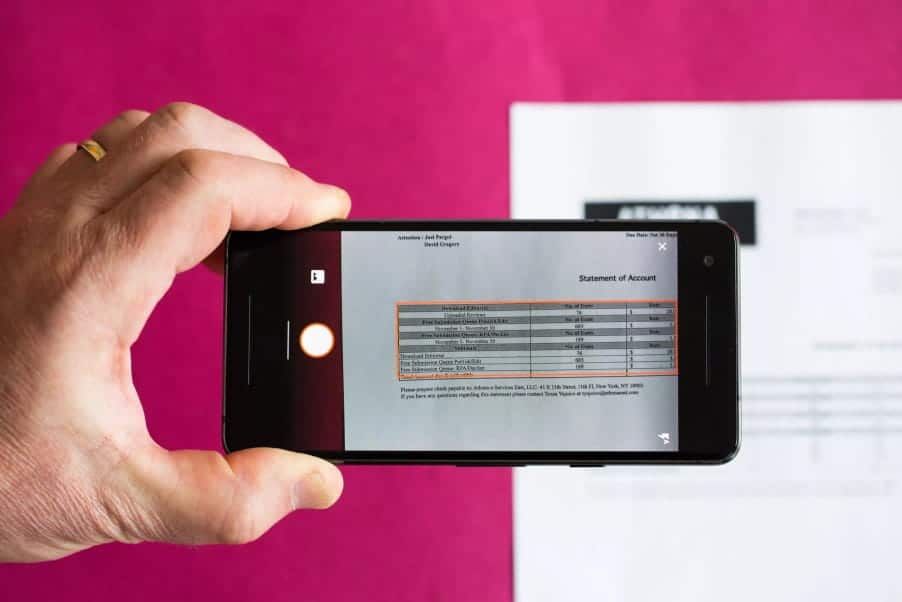
Comment convertir une image en feuille de calcul Excel
Microsoft a lancé Application de bureau Le nouveau tout-en-un qui intègre toutes les applications Office365 en une seule. Par conséquent, l'application Office se compose principalement de Microsoft Word, PowerPoint et Excel et s'intègre également à Office Lens.
Bien que je n'ai pas rencontré de plantages aléatoires, l'application Office est toujours en version bêta et pourrait être instable au moment de la rédaction.
1. La nouvelle application Office
Surtout, téléchargez et installez l'application Office depuis le Google Play Store ou l'App Store d'Apple (liens ci-dessous). Vous devrez vous abonner et vous connecter avec votre compte Microsoft. Après cela, allez dans l'onglet "Les procédures"Et cliquez sur"Image au tableau ..." .
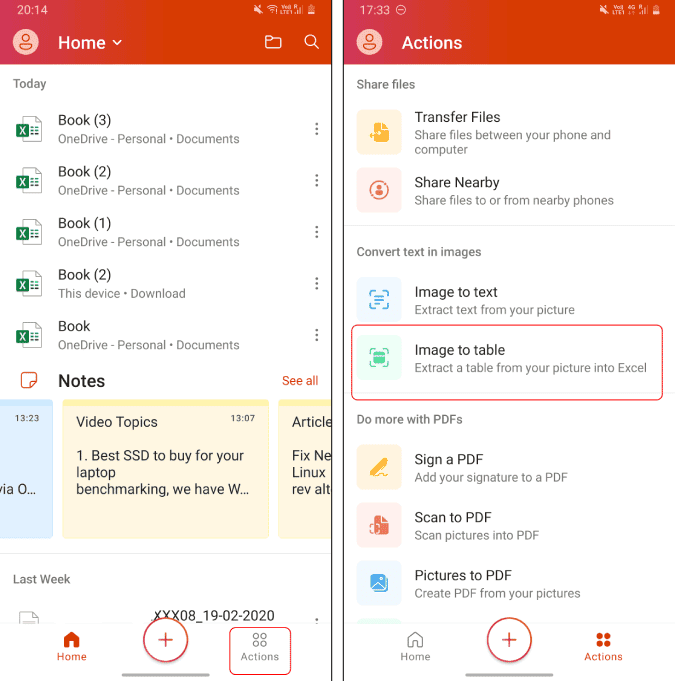
Cela lancera Microsoft Office Lens. Dirigez votre appareil photo vers la photo et appuyez sur le déclencheur. Assurez-vous que vous avez suffisamment agrandi les données et qu'il n'y a pas de lumière clignotante inutile sur l'image. L'application affichera l'outil de sélection. L'outil détecte automatiquement la zone des tableaux dans l'image, mais vous pouvez corriger la sélection en développant le carré. Une fois terminé, appuyez sur le bouton Fait En bas à droite.
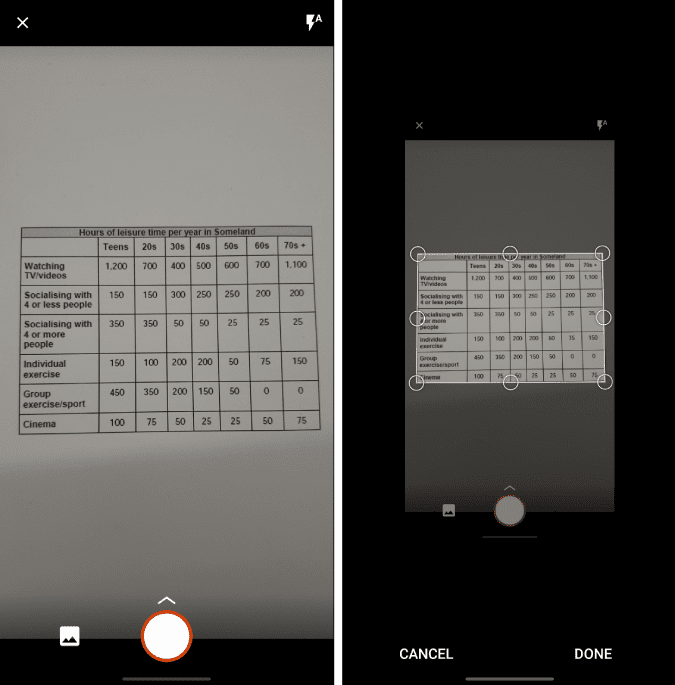
L'application prendra quelques secondes en fonction de la taille des données et de la complexité de l'image. Une fois cela fait, il montre un aperçu des données. Ici, vous pouvez modifier les données avant de les enregistrer ou de les copier. Les cellules sur fond rouge sont laissées à votre examen. Il s'agit de la zone suspecte dans laquelle l'application n'était pas sûre du texte. Par exemple, regardez l'image ci-dessous. Où avez-vous obtenu environ 20 à 30% des carrés rouges étaient des erreurs grammaticales ou des interprétations erronées.
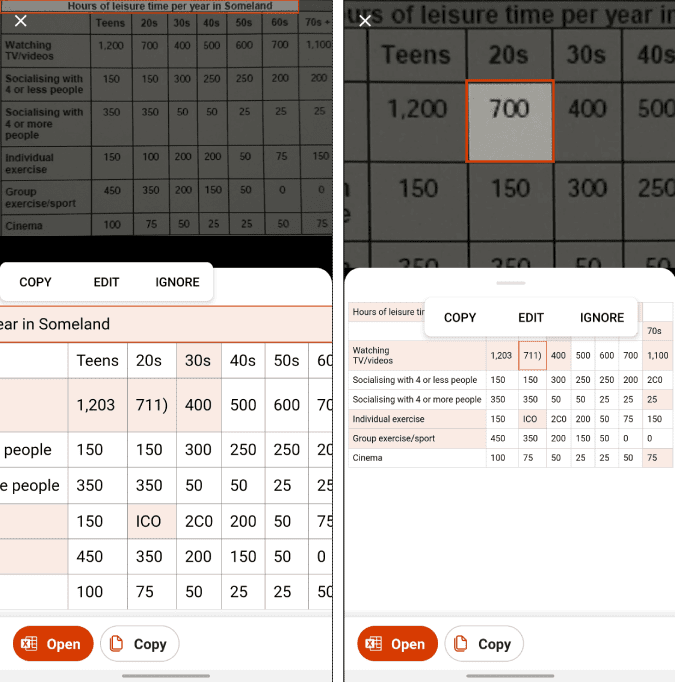
Une fois l'erreur corrigée, vous pouvez soit exporter les données dans une feuille Excel, soit copier directement le tableau. Si vous exportez vers une feuille Excel, vous pouvez toujours partager la feuille via Slack ou Gmail.
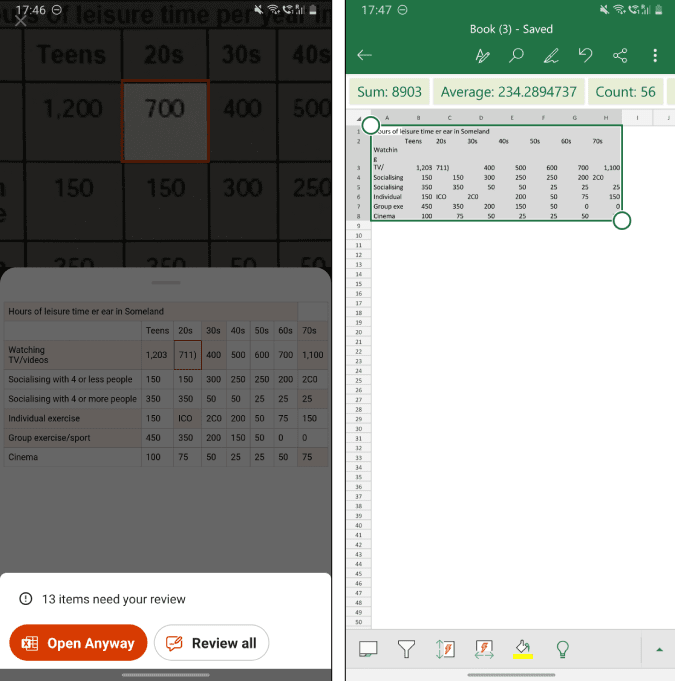
De plus, Microsoft vous permet également d'enregistrer la feuille sur OneDrive. De cette façon, il peut être rapidement récupéré sur votre ordinateur Windows. Cependant, l'enregistrement sur Google Drive nécessite un abonnement Office 365 qui est payé. Similaire à tout Application OCR , L'application Office fonctionne correctement à 60% avec les polices imprimées, sans avoir beaucoup de succès avec le texte manuscrit.
Télécharger Office (Android | iOS)
2. Easy PDF
Si vous ne souhaitez pas utiliser l'application Office, vous pouvez toujours revenir au convertisseur Web. Il y a beaucoup d'options en ligne, mais j'ai trouvé que EasyPDF Gratuit, rapide et illimité. Cependant, avec les applications Web, c'est encore mieux Recadrer l'image Et ajustez-le avant de le télécharger pour la conversion. Une fois l'image recadrée et prête, faites-la glisser et déposez-la sur La page Web suivante. Après cela, assurez-vous de choisir Excel en bas et cliquez sur le bouton "Convertir une image" .

De plus, l'application Web prendra un certain temps pour traiter et convertir l'image. Une fois terminé, vous verrez une option pour télécharger l'image ou l'enregistrer sur Dropbox ou Google Drive. EasyPDF est très limité en termes de personnalisations. Vous n'avez pas la possibilité de modifier le tableau converti ou de copier le texte de l'image.
Ce qui est mieux?
Lors de mes tests, j'ai constaté que l'application Office fonctionnait mieux que n'importe quelle application Web. Vous trouverez ci-dessous une image du résultat obtenu côte à côte d'Office et d'EasyPDF. De plus, l'application Office vous offre également la possibilité de corriger la table extraite avant de l'exporter.
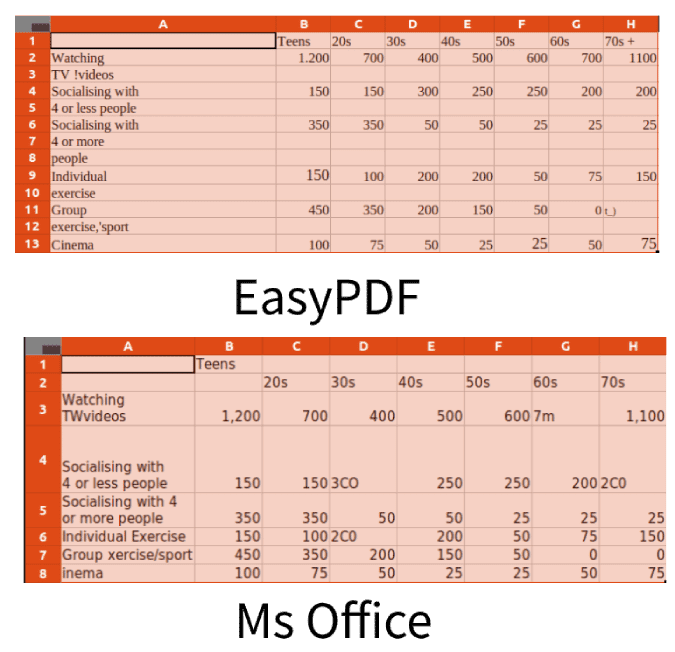
Cela dit, l'application Office reste bloquée en ce qui concerne l'architecture de cellules fusionnées ou non modulaires. Vous pouvez considérer le taux de réussite comme étant de 60 à 70%.






